W tym artykule dowiesz się, jak krok po kroku włączyć upday na swoim smartfonie lub tablecie Samsung. Omówimy również, jak uniknąć typowych problemów podczas aktywacji, abyś mógł cieszyć się dostępem do najnowszych informacji bez zbędnych komplikacji.
Kluczowe informacje:- Upday można włączyć, przytrzymując palec na pustym obszarze ekranu głównego i wybierając opcję w sekcji „Czytaj”.
- Aplikacja jest często preinstalowana na urządzeniach Samsung i można ją znaleźć w ustawieniach „Aplikacje i powiadomienia”.
- Przed aktywacją warto sprawdzić, czy system operacyjny jest aktualny, aby uniknąć błędów.
- Jeśli upday nie działa, warto przejść do trybu konfiguracji i ponownie włączyć powiadomienia.
- Proces aktywacji może się nieznacznie różnić w zależności od modelu urządzenia.
Jak włączyć upday na urządzeniach Samsung krok po kroku
Upday to aplikacja, która dostarcza spersonalizowane wiadomości i aktualności prosto na ekran Twojego urządzenia Samsung. Aby z niej skorzystać, wystarczy wykonać kilka prostych kroków. Proces jest intuicyjny, ale warto go dokładnie prześledzić, aby uniknąć błędów.
Jeśli chcesz włączyć upday, zacznij od przytrzymania palca na pustym obszarze ekranu głównego. Następnie przesuń palcem w prawo, aby przejść do trybu konfiguracji. W sekcji „Czytaj” znajdziesz opcję aktywacji aplikacji. Oto szczegółowe instrukcje:
- Przytrzymaj palec na pustym miejscu na ekranie głównym.
- Przesuń palcem w prawo, aby przejść do trybu konfiguracji.
- Wybierz sekcję „Czytaj” i znajdź opcję upday.
- Kliknij „Włącz”, aby aktywować aplikację.
Wymagania wstępne do aktywacji upday na smartfonie
Zanim włączysz upday, upewnij się, że Twoje urządzenie spełnia niezbędne wymagania. Aplikacja działa na większości smartfonów Samsung, ale konieczne jest posiadanie odpowiedniej wersji systemu Android. Dodatkowo, warto sprawdzić, czy masz aktywne konto Samsung.
| Wersja Androida | Kompatybilność |
|---|---|
| Android 8.0 i nowsze | Pełna obsługa |
| Android 7.0 | Ograniczona funkcjonalność |
| Android 6.0 i starsze | Brak wsparcia |
Jak znaleźć upday w ustawieniach aplikacji
Jeśli upday jest preinstalowany na Twoim urządzeniu, możesz go łatwo znaleźć w ustawieniach. Przejdź do sekcji „Aplikacje i powiadomienia” i wyszukaj nazwę aplikacji. To najprostszy sposób, aby sprawdzić, czy jest już dostępna.
Po znalezieniu upday, upewnij się, że powiadomienia są włączone. Dzięki temu będziesz otrzymywać najnowsze informacje na bieżąco. Jeśli aplikacja nie jest widoczna, może być konieczne jej ręczne włączenie w trybie konfiguracji.
Czytaj więcej: Jak łatwo włączyć czarnego Messengera i cieszyć się trybem ciemnym
Rozwiązanie problemów z aktywacją upday na tablecie
Jeśli masz problem z włączeniem upday na tablecie Samsung, nie jesteś sam. Często użytkownicy napotykają błędy związane z konfiguracją lub brakiem aktualizacji systemu. Na szczęście większość problemów można łatwo rozwiązać.
Najczęstsze problemy to brak widoczności aplikacji na ekranie głównym lub błędy podczas próby aktywacji. Poniżej znajdziesz kilka sprawdzonych rozwiązań, które pomogą Ci włączyć upday bez zbędnych komplikacji:
- Sprawdź, czy system operacyjny jest aktualny – starsze wersje mogą nie obsługiwać aplikacji.
- Przejdź do ustawień aplikacji i upewnij się, że upday nie jest wyłączony.
- Zrestartuj urządzenie – czasami proste rozwiązania są najskuteczniejsze.
- Jeśli problem nie znika, spróbuj odinstalować i ponownie zainstalować aplikację.
Jak sprawdzić, czy upday jest już zainstalowany
Wiele urządzeń Samsung ma upday preinstalowany, ale nie zawsze jest on widoczny od razu. Aby to sprawdzić, przejdź do ustawień i wyszukaj aplikację w sekcji „Zainstalowane”. Jeśli ją znajdziesz, możesz od razu przejść do aktywacji.
Jeśli aplikacja jest dostępna, ale nie działa poprawnie, warto sprawdzić, czy ma najnowszą wersję. Aktualizacje często naprawiają błędy i dodają nowe funkcje, które mogą poprawić jej działanie.
Jak uniknąć błędów podczas włączania upday
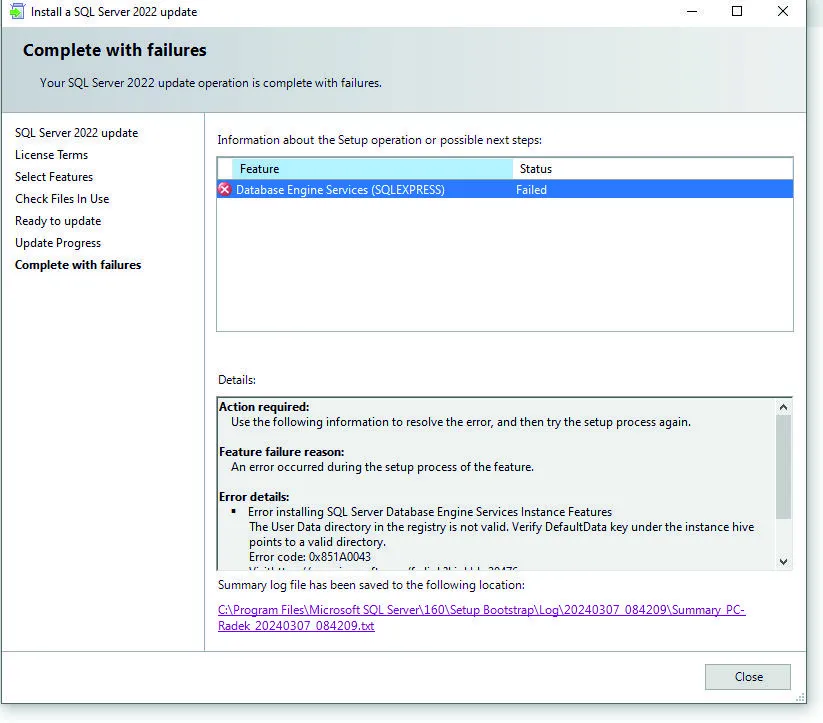
Aby włączyć upday bez problemów, warto zadbać o kilka kluczowych kwestii. Przede wszystkim upewnij się, że Twoje urządzenie ma wystarczająco dużo wolnej pamięci. Brak miejsca może uniemożliwić poprawne działanie aplikacji.
Kolejnym ważnym krokiem jest sprawdzenie połączenia z internetem. Upday wymaga stabilnego połączenia, aby działać poprawnie. Jeśli masz słaby sygnał, aplikacja może nie ładować treści lub wyświetlać błędy.
Jak skutecznie aktywować upday i uniknąć błędów
W artykule omówiliśmy, jak włączyć upday na urządzeniach Samsung, zwracając szczególną uwagę na typowe problemy i ich rozwiązania. Przedstawiliśmy kroki, które pomogą Ci aktywować aplikację, a także wskazaliśmy, jak sprawdzić, czy upday jest już zainstalowany na Twoim urządzeniu. Dzięki temu możesz uniknąć niepotrzebnych komplikacji.
Podkreśliliśmy również, że aktualizacja systemu i sprawdzenie połączenia z internetem to kluczowe kroki, aby uniknąć błędów. Wskazaliśmy, że wiele problemów wynika z używania przestarzałego oprogramowania lub braku miejsca na urządzeniu. Dzięki naszym poradom możesz cieszyć się płynnym działaniem aplikacji bez zbędnych przeszkód.
Warto pamiętać, że restart urządzenia lub ponowna instalacja aplikacji często rozwiązują problemy z aktywacją. Dzięki tym prostym krokom możesz szybko i skutecznie włączyć upday i cieszyć się dostępem do spersonalizowanych wiadomości.





